Microsoft Edge、Google Chrome、または Mozilla Firefox で、プログレッシブ Web アプリ (PWA) として Yammerの Web バージョンをインストールできます。 プログレッシブ Web アプリとして web バージョンのYammer をインストールした後は、任意のスタンドアロン デスクトップ エクスペリエンスと同様に動作します。
コンピューターのホーム画面またはタスク バーからアプリをピン留めして起動したり、関連のお知らせやメッセージの通知を Yammerから受信したりすることもできます。
このエクスペリエンスはスタンドアロン デスクトップ アプリに似ていますが、PWAバージョン Yammerダウンロードしたブラウザーに接続されています。 さまざまな最新のブラウザーからこれをインストールする方法については、以下の手順を参照してください。
新しいデスクトップ アプリを YammerにインストールMicrosoft Edge
-
[Microsoft Edge] に移動 yammer.com アカウントにサインインします。
-
ブラウザーの URL バーで、右上隅

-
[インストール] をクリックします。
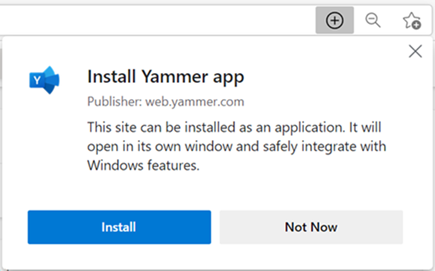
上記の手順で問題が発生した場合は、有効にする別の方法を次に示します。
-
このMicrosoft Edgeアカウントにサインイン Yammerします。
-
ウィンドウ設定の [その他...]を選択します。
-
[アプリ ] を選択し、[このサイト をアプリとしてインストールする] をクリックします。
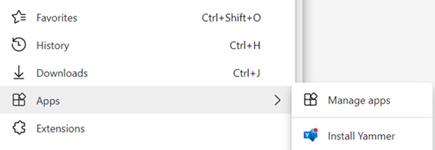
Chrome で新しい Yammerデスクトップ アプリをインストールする
-
Google Chrome で[アカウント] yammer.com に移動し、アカウントにサインインします。
-
ブラウザー バーで、右上隅の [

-
[インストール] をクリックします。
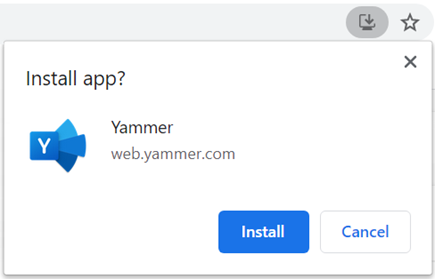
上記の手順で問題が発生した場合は、次の手順を試してください。
-
Google Chrome で[アカウント] yammer.com に移動し、アカウントにサインインします。
-
ウィンドウ の上部にある [Google Chrome...] を [カスタマイズして制御] を選択します。
-
[Install Yammer] を選択します。
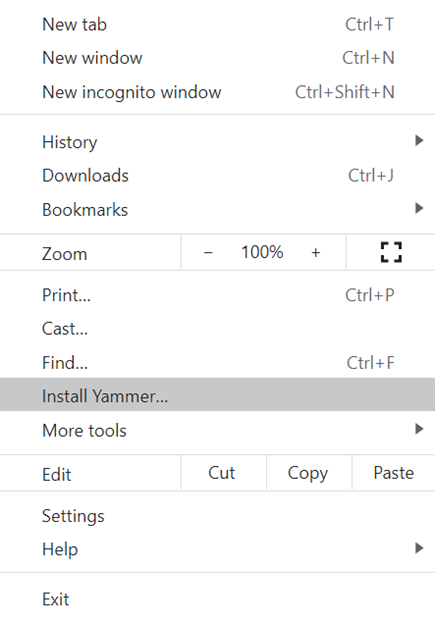
デスクトップ通知を有効にする
デスクトップ通知をオンにして Yammerの更新プログラムに接続し続け、会話中に @ユーザーにメンションされた場合や、お知らせを受け取った場合にデスクトップにポップアップ通知を表示します。 「デスクトップ通知Yammer管理する」を参照してください。
既存のデスクトップ アプリYammerアンインストールする
コンピューターに以前のバージョンの YammerDesktop アプリがある場合は、他のアプリと同様に、コンピューターの OS 設定を使用してアンインストールできます。 作業用コンピューターでアプリをアンインストールできない場合は、IT 管理者にお問い合わせください。
Systems Management Software を使用して配布する
Systems Management Software を使用している場合は 、WebAppInstallForceList というポリシーを使用して、デスクトップ アプリに新しい Yammerインストールできます。 このポリシーは、Microsoft Edge。 ユーザー ベースのブラウザーをChromium場合は、使用できるかどうかを管理者に確認してください。










